Notes
L’accès à cette page nécessite une autorisation. Vous pouvez essayer de vous connecter ou de modifier des répertoires.
L’accès à cette page nécessite une autorisation. Vous pouvez essayer de modifier des répertoires.
Azure DevOps Services | Azure DevOps Server 2022 | Azure DevOps Server 2019
Un projet dans Azure DevOps permet aux utilisateurs de planifier, suivre la progression et collaborer à la création de solutions logicielles. Un projet représente un conteneur fondamental dans lequel vous pouvez stocker des données et du code source.
Lorsque vous créez votre projet, Azure DevOps crée automatiquement une équipe du même nom, ce qui est suffisant pour les petites organisations. Pour les organisations au niveau de l’entreprise, vous devrez peut-être effectuer un scale-up et créer davantage d’équipes et de projets. Vous pouvez avoir jusqu’à 1 000 projets au sein d’une organisation dans Azure DevOps.
Le diagramme suivant montre un projet et une équipe par rapport à plusieurs projets et équipes d’une organisation ou d’une collection.
Un projet + équipe
Plusieurs projets + équipes
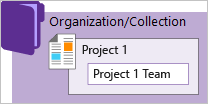
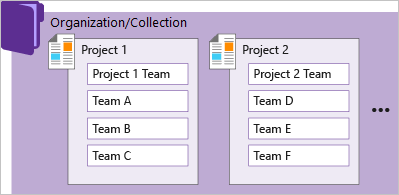
Cette structure permet aux équipes de configurer les outils de manière à ce qu’ils fonctionnent et d’effectuer des tâches d’administration aux niveaux appropriés. À mesure que votre organisation se développe, vos outils peuvent évoluer pour prendre en charge une culture d’autonomie de l’équipe et d’alignement organisationnel.
Pour plus d’informations, consultez Suivi du travail, processus et limites de projet et Planifier votre structure organisationnelle.
Gérer le travail au sein de votre organisation
Lorsque vous vous connectez à Azure DevOps, vous vous connectez à une organisation. Dans ce conteneur, vous pouvez définir un ou plusieurs projets. Au moins un projet doit être créé pour utiliser le système.
Vous pouvez mettre à l’échelle votre organisation des manières suivantes :
- Ajouter des projets pour prendre en charge différentes unités commerciales
- Ajouter des équipes dans un projet
- Ajouter des référentiels et des branches
- Ajouter des agents, des pools d’agents et des pools de déploiement pour prendre en charge l’intégration et le déploiement continus
- Gérer l’accès via l’ID Microsoft Entra pour gérer un grand nombre d’utilisateurs
Vous pouvez mettre à l’échelle votre déploiement Azure DevOps local des manières suivantes :
- Ajouter des instances de serveur pour augmenter les performances
- Ajouter des collections de projets et des projets pour prendre en charge différentes unités commerciales
- Ajouter des équipes dans un projet
- Ajouter des référentiels et des branches
- Ajouter des agents, des pools d’agents et des pools de déploiement pour prendre en charge l’intégration et le déploiement continus
- Gérer l’accès via Active Directory pour gérer un grand nombre d’utilisateurs
Afficher les projets de votre organisation
Affichez les projets définis pour votre organisation en ouvrant la page Projets .
Sélectionnez
 Azure DevOps pour ouvrir Projets.
Azure DevOps pour ouvrir Projets.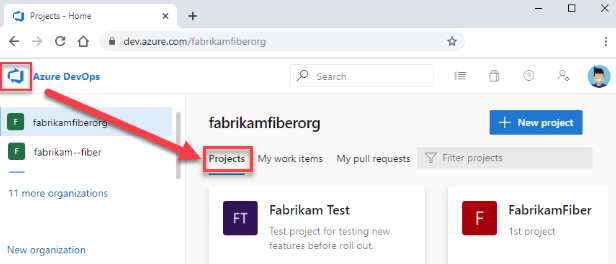
Choisissez un projet dans la liste des projets.
Pour plus d’informations, consultez Créer un projet.
Limiter la visibilité du projet
Par défaut, les utilisateurs ajoutés à une organisation peuvent afficher toutes les informations et paramètres de l’organisation et du projet.
Pour plus d’informations, consultez Limiter la visibilité des utilisateurs pour les projets et plus et modifier la visibilité du projet en public ou privé.
Afficher des données historiques
Tous les membres du projet peuvent afficher les identités qui ont été ajoutées à un commentaire, une discussion ou une affectation. Par exemple, tous les membres du projet (même les utilisateurs disposant de la nouvelle restriction) peuvent toujours voir le nom d’un utilisateur affecté à un élément de travail lorsque l’utilisateur ne fait plus partie du projet. Il en va de même pour @mentions les demandes de tirage, les commentaires, les discussions, etc.
Utiliser un seul projet
Une approche recommandée consiste à utiliser un seul projet pour prendre en charge votre organisation ou votre entreprise. Un projet unique peut aider à réduire la maintenance des tâches administratives et prend en charge l’expérience d’objet inter-liaison la plus optimisée et complète.
Même si vous avez de nombreuses équipes travaillant sur des centaines d’applications et de projets logiciels différents, vous pouvez facilement les gérer au sein d’un même projet. Un projet sert à isoler les données stockées dans celui-ci et vous ne pouvez pas facilement déplacer des données d’un projet à un autre. Lorsque vous déplacez des données d’un projet vers un autre, vous perdez généralement l’historique associé à ces données.
Pour plus d’informations, consultez Combien de projets avez-vous besoin ?.
Ajouter un autre projet
Une autre approche possible consiste à avoir plusieurs projets, ce qui est une approche recommandée si votre organisation cherche à prendre en charge les scénarios suivants :
- Pour interdire ou gérer l’accès aux informations contenues dans un projet pour sélectionner des groupes
- Pour prendre en charge les processus de suivi du travail personnalisés pour des unités commerciales spécifiques au sein de votre organisation
- Pour prendre en charge des unités commerciales entièrement distinctes qui ont leurs propres stratégies administratives et leurs propres administrateurs
- Pour prendre en charge les activités de personnalisation de test ou l’ajout d’extensions avant de déployer les modifications apportées au projet de travail
- Pour prendre en charge un projet de logiciel open source (OSS)
Vous pouvez ajouter un autre projet dans les instances suivantes :
- Pour interdire ou gérer l’accès aux informations contenues dans un projet
- Pour prendre en charge les processus de suivi du travail personnalisés pour des unités commerciales spécifiques au sein de votre organisation
- Pour prendre en charge des unités commerciales entièrement distinctes qui ont leurs propres stratégies administratives et leurs propres administrateurs
- Pour prendre en charge les activités de personnalisation de test ou l’ajout d’extensions avant de déployer les modifications apportées au projet de travail
Utiliser des projets privés et publics
Vous pouvez avoir des projets privés et publics. Vous pouvez également modifier la visibilité d’un projet de l’un vers l’autre.
Les projets privés nécessitent l’ajout et la gestion de l’accès utilisateur. Les utilisateurs doivent se connecter pour accéder à un projet, même s’il s’agit d’un accès en lecture seule. Tous les membres du projet ont accès aux informations du projet et de l’organisation. Pour plus d’informations, consultez Ressources accordées aux membres du projet.
Les projets publics ne nécessitent pas que les utilisateurs se connectent pour obtenir un accès en lecture seule à la plupart des services suivants. Les projets publics prennent en charge le partage de code avec d’autres personnes et prennent en charge l’intégration continue/le déploiement continu (CI/CD) de logiciels open source.
Pour plus d’informations, consultez Modifier la visibilité d’un projet.
Prise en charge du contrôle de version
Les dépôts Git peuvent être parcourus et cloné, mais uniquement via HTTPS. Les points de terminaison SSH et GVFS ne sont pas disponibles. Les clients tels que Visual Studio et IntelliJ fonctionnent avec l’URL de clone HTTPS, mais n’offrent pas l’expérience de connexion à des éléments de travail et à d’autres garanties.
Prise en charge des widgets de tableau de bord
Les widgets de tableau de bord suivants n’affichent aucune information utile pour les non-membres.
- Qui me sont assignés
- Vignette de code
- Nouvel élément de travail
- Demande de tirage (pull request)
- Résultats de la requête
- Qualité des exigences
- Sprint burndown
- Capacité de sprint
- Vue d’ensemble du sprint
- Des membres d'équipe
- Bienvenue
- Liens professionnels
- Autres liens
Structurez votre projet
Utilisez les éléments suivants pour structurer votre projet afin de répondre aux besoins de votre entreprise.
- Créez un dépôt Git pour chaque sous-projet ou application, ou créez des dossiers racines dans un référentiel TFVC pour chaque sous-projet. Si vous utilisez TFVC et que vous vous dirigez vers un modèle de projet combiné, créez des dossiers racine pour différentes équipes et projets, comme vous le feriez pour créer des dépôts distincts dans Git. Sécurisez les dossiers en fonction des besoins et contrôlez les segments du référentiel que vous utilisez activement avec les mappages d’espace de travail.
- Définissez des chemins d’accès de zone pour prendre en charge différents sous-projets, produits, fonctionnalités ou équipes.
- Définissez des chemins d’itération (également appelés sprints) qui peuvent être partagés entre les équipes.
- Ajoutez une équipe pour chaque équipe produit qui développe un ensemble de fonctionnalités pour un produit. Chaque équipe que vous créez crée automatiquement un groupe de sécurité pour cette équipe, que vous pouvez utiliser pour gérer les autorisations d’une équipe. Pour plus d’informations, consultez Gestion de portefeuille.
- Gérez l’accès à des fonctionnalités et fonctions spécifiques à l’aide de groupes de sécurité personnalisés.
- Créez des dossiers de requête pour organiser les requêtes pour les équipes ou les zones de produit dans des dossiers.
- Définissez ou modifiez les notifications définies au niveau du projet.
Personnaliser et configurer votre projet
Vous pouvez configurer et personnaliser la plupart des services et des applications pour répondre aux besoins de votre entreprise ou à la façon dont vos équipes travaillent. Dans chaque projet, vous pouvez effectuer les tâches suivantes. Pour obtenir une vue complète des ressources qui peuvent être configurées, consultez À propos des paramètres au niveau de l’équipe, du projet et de l’organisation.
- Tableaux de bord : chaque équipe peut configurer son ensemble de tableaux de bord pour partager des informations et surveiller la progression.
- Contrôle de code source : pour chaque dépôt Git, vous pouvez appliquer des stratégies de branche et définir des autorisations de branche. Pour les dépôts TFVC, vous pouvez définir des stratégies d’archivage.
- Suivi du travail : vous pouvez ajouter des champs, modifier le flux de travail, ajouter des règles personnalisées et ajouter des pages personnalisées au formulaire d’élément de travail de la plupart des types d’éléments de travail. Vous pouvez également ajouter des types d’éléments de travail personnalisés. Pour plus d’informations, consultez Personnaliser un processus d’héritage.
- Azure Pipelines : vous pouvez personnaliser entièrement vos pipelines de build et de mise en production, et définir les étapes de build, les environnements de mise en production et la planification de déploiement. Pour plus d’informations, consultez Build et mise en production.
- Azure Test Plans : vous pouvez définir et configurer des plans de test, des suites de tests, des cas de test et des environnements de test. Vous pouvez également ajouter des étapes de test dans vos pipelines de build. Pour plus d’informations, consultez Tests exploratoires et manuels et tests continus pour vos builds.
Ajouter une équipe
À mesure que votre organisation se développe, vous pouvez ajouter des équipes équipées d’outils Agile configurables pour répondre au flux de travail de chaque équipe. Pour plus d'informations, consultez les articles suivants.
- Mettre à l’échelle Agile vers de grandes équipes
- À propos des équipes et des outils Agile
- Gérez un portefeuille de backlogs et observez la progression.
- Utilisez des plans de remise pour les éléments de travail planifiés par sprint (chemin d’itération) des équipes sélectionnées sur une vue calendrier.
- Adoptez de façon incrémentielle des pratiques qui sont mises à l’échelle pour créer un rythme et un flux plus importants au sein de votre organisation, impliquer les clients, améliorer la visibilité des projets et développer une main-d’œuvre productive.
- Structurez les projets pour gagner en visibilité au sein des équipes ou pour prendre en charge les epics, les trains de mise en production et plusieurs backlogs pour prendre en charge l’infrastructure Agile mise à l’échelle.
Se connecter à un projet avec d’autres clients
Outre la connexion via un navigateur web, vous pouvez vous connecter à un projet à partir des clients suivants :
- Visual Studio (Professionnel, Entreprise, Professionnel de test)
- Visual Studio Code
- Communauté Visual Studio
- Office Excel
- Tester et commenter l’extension
- Outil de Feedback Microsoft
Pour plus d’informations, consultez Compatibilité avec Azure DevOps Server versions.
Concepts clés
Utilisez l’index suivant pour accéder rapidement aux concepts et tâches liés à la gestion des projets et des équipes.
Tâches utilisateur et administratives
Plusieurs des tâches suivantes nécessitent des autorisations accordées à un membre du groupe Administrateurs de projet ou à un administrateur d’équipe.
- Ajouter un dépôt Git
- Ajouter des administrateurs de projet
- Ajouter un tableau de bord de projet
- Ajouter des membres du projet
- Ajouter des groupes de sécurité
- Ajouter des administrateurs d’équipe
- Ajouter des membres à l’équipe
- Ajouter/gérer des hooks de service
- Se connecter à un projet
- Se connecter à GitHub
- Renommer le projet
- Renommer l’équipe
- Restaurer le projet
- Modifier les niveaux d’accès utilisateur
- Rechercher dans un ou plusieurs projets
- Définir les chemins d’accès aux zones
- Définir les favoris
- Définir les chemins d’itération
- Définir les autorisations au niveau du projet
- Définir la visibilité du projet
- Changer de projet, de dépôt, d’équipe
Forum Aux Questions (FAQ)
Q : Puis-je déplacer ou transférer un projet vers une autre organisation ou collection ?
Un: Oui, mais pas sans perdre des données. Vous pouvez copier manuellement des ressources et en laisser certaines derrière, ou utiliser un outil non-Microsoft.
Q : Quels outils programmatiques prennent en charge les projets ?
R. Consultez API REST projets.
Vous pouvez également utiliser l’interface CLI az devops project.